iPhone 11 – это популярный смартфон, который предлагает множество функций, включая возможность установки собственного рингтона на будильник. Это дает вам возможность просыпаться под свой любимый трек или мелодию и начинать день с хорошего настроения.
Установка собственного рингтона на будильник iPhone 11 очень проста и займет всего несколько минут. Вам потребуется только ваш смартфон, компьютер и несколько музыкальных файлов, которые вы хотите использовать в качестве будильника.
Чтобы начать процесс установки собственных рингтонов на будильник, подключите свой iPhone 11 к компьютеру с помощью USB-кабеля. Затем откройте программу iTunes и выберите ваше устройство в верхней части экрана.
Далее, перейдите в раздел "Звуки" в меню "Устройство" и перетащите свои музыкальные файлы в эту папку. Помните, что рингтон должен быть коротким – не длиннее 30 секунд. Вы также можете обрезать понравившуюся вам мелодию с помощью программы для редактирования аудио.
Установка собственного рингтона на будильник iPhone 11
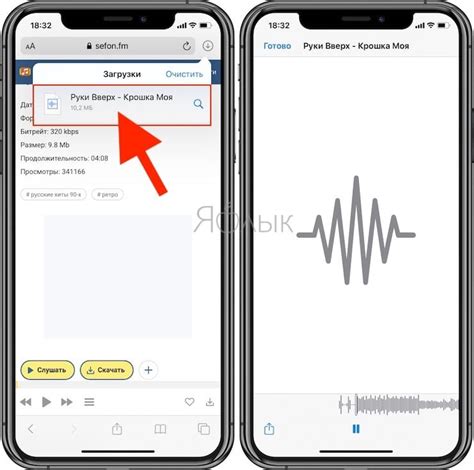
Шаг 1: Подготовка рингтона
Прежде чем установить собственный рингтон, вам нужно подготовить аудиофайл в правильном формате. Лучшим форматом для рингтона на iPhone 11 является M4R. Положите файл с рингтоном на ваш компьютер и убедитесь, что он в формате M4R. Если файл необходимо конвертировать, вы можете использовать специальные программы или онлайн-сервисы для этой цели.
Шаг 2: Перетащите рингтон на iPhone
Подготовьте свой iPhone 11 и подключите его к компьютеру при помощи USB-кабеля. Откройте программу iTunes (если у вас ее нет, скачайте ее с официального сайта Apple и установите). В программе iTunes выберите устройство iPhone 11 и перейдите на вкладку "Звуки".
Теперь перетащите подготовленный рингтон формата M4R в окно программы iTunes на вкладке "Звуки". Это добавит рингтон в список доступных звуков для будильника.
Шаг 3: Установка рингтона для будильника
На вашем iPhone 11 откройте приложение "Часы" и перейдите на вкладку "Будильник". Нажмите кнопку "Изменить" в верхнем левом углу экрана, затем выберите существующий или создайте новый будильник, к которому хотите установить рингтон.
В настройках будильника нажмите на поле "Звук будильника". В списке доступных звуков прокрутите вниз и найдите свой собственный рингтон. Выберите его и нажмите кнопку "Готово". Теперь ваш собственный рингтон успешно установлен для будильника iPhone 11.
Теперь ваш iPhone 11 будет будить вас с помощью уникального и персонального рингтона. Вы можете устанавливать разные рингтоны для разных будильников, чтобы сделать пробуждение еще более индивидуальным и разнообразным.
Шаги по установке собственного рингтона на iPhone 11

Чтобы установить собственный рингтон на ваш iPhone 11, следуйте простым инструкциям:
Шаг 1: Подготовьте аудио файл, который вы хотите использовать в качестве рингтона. Убедитесь, что он имеет формат m4r, так как только файлы в этом формате могут быть использованы в качестве рингтонов на iPhone.
Шаг 2: Подключите свой iPhone 11 к компьютеру с помощью USB-кабеля. При необходимости разблокируйте устройство и разрешите доступ.
Шаг 3: Откройте iTunes на вашем компьютере и выберите устройство в верхнем левом углу окна.
Шаг 4: Перейдите на вкладку "Звуки", которая находится в левой части окна iTunes.
Шаг 5: Перетащите аудио файл m4r на вкладку "Звуки" в iTunes. Если у вас нет подходящего файла, нажмите на кнопку "Добавить файл" и выберите нужный файл с вашего компьютера.
Шаг 6: Подтвердите, что ваш аудио файл отображается в списке звуков плейлиста на вкладке "Звуки".
Шаг 7: Нажмите на кнопку "Синхронизировать", чтобы передать рингтон на ваш iPhone 11.
Шаг 8: После завершения синхронизации откройте настройки iPhone 11 и перейдите в раздел "Звуки и тактильные сигналы".
Шаг 9: Выберите "Звонок" и найдите свой рингтон в списке доступных звуков. Вы также можете прослушать его нажав на название.
Шаг 10: Нажмите на название выбранного рингтона, чтобы установить его в качестве звонка на вашем iPhone 11.
Теперь вы успешно установили собственный рингтон на ваш iPhone 11 и можете наслаждаться его звучанием в качестве будильника или звонка.